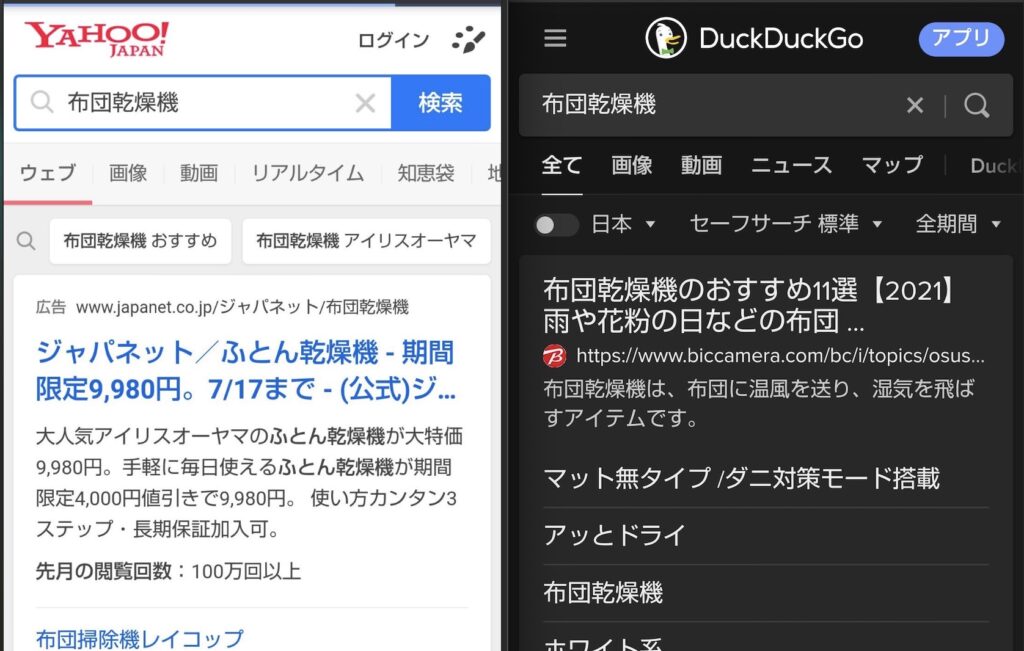こんにちは、管理人のけーどっとけーです。
大学生になってからWindowsのPCを初購入し、それ以来PCのアプリや機能に興味を持ってきました。
今ではPCだけでなくスマホやタブレットなどデバイスの新機能や便利なアプリを使ってみることを趣味としています。
そして、スマホはずっとAndroidを使っています。
Googleのサービスはよく使うのでAndroidスマホにしている感じです。
今回は、AndroidスマホのGoogle Chromeアプリの検索エンジンを変更してみました。
当然ChromeはGoogleのサービスなので検索エンジンは「Google」なのですが、Yahoo!やBingなどの他検索エンジンに変更することができました。
Google Chromeアプリの検索エンジンを開く
Chromeアプリを起動します。
画面右上の「︙」をタップします。
メニューの「設定」をタップします。
設定画面が開きます。
「検索エンジン」をタップすると変更画面に移動します。
Chromeアプリの検索エンジンを変更して使ってみる
検索エンジン画面を開きます。
初期設定では「Google」にチェックが入っています。
見ての通り「Google」以外の検索エンジンは以下から選択式になっています。
- Yahoo!Japan
- Bing
- 百度
- DuckDuckGo
では、Yahoo!にチェックを入れて使ってみます。
トップページを開くとこのような感じになっています。
「Google」以外はトップページは共通です。
検索すると結果画面がYahoo!になっていました。
次にBingに切り替えてみます。
BingはMicrosoftが提供している検索エンジンです。
検索すると確かに結果はBingのものになっています。
その他の検索エンジンも見てみました。
百度を選択しました。
百度は中国でよく使われる検索エンジンだそうです。
DuckDuckGoも使ってみました。
DuckDuckGoはユーザーのプライバシー保護と利用履歴を保存しないことをモットーとしている検索エンジンです。
今回の一言・・・
Chromeアプリなのに「Google」以外の検索エンジンが使えることが驚きでした。
選択肢にお気に入りの検索エンジンがあればGoogle以外を選択して使ってみるのもいいかもしれません。
ここまで読んでくれてありがとう。
では、良いアプリライフを。